怎么去除图片水印 图片去除水印教程
1、打开在线图片编辑器,选择“文件”-“打开”,打开相应的图片,如下图。
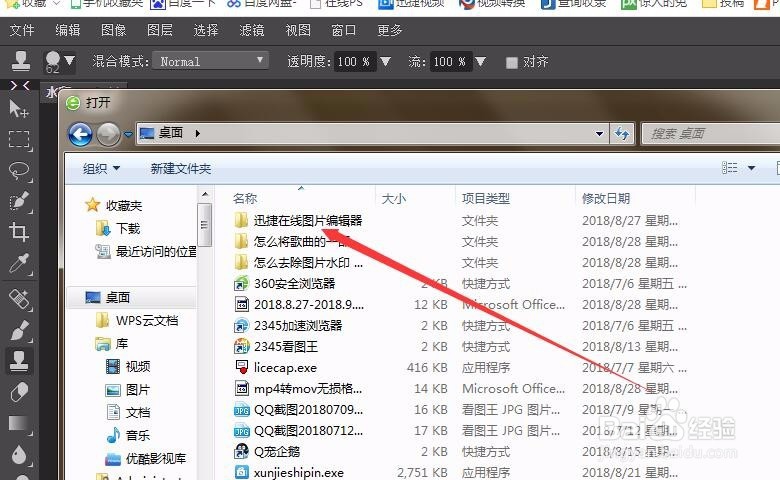
2、污点修复画笔工具。去水印要用到工具栏,它默认位置在PS的左边,你也可移动位置的。选择下图的“污点修复画笔工具”,然后在水印处“涂抹”,原水印处变成与周围相近的颜色。

3、下面是图片修改后的效果。

1、打开在线图片编辑器,选择“文件”-“打开”,打开相应的图片,如下图。

2、选取仿制图章工具,按住Alt键,在无文字区域点击相似的色彩名图案采样
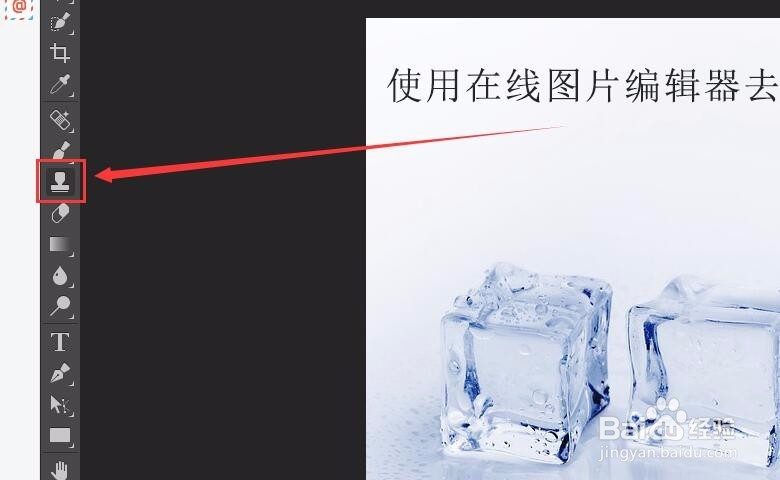
3、然后在文字区域拖动鼠标复制以覆盖文字。要注意的是,采样点即为复制的起始点。选择不同的笔刷直径会影响绘制的范围,而不同的笔刷硬度会影响绘制区域的边缘融合效果。

4、以上两种方法都可以去除水印,大家可根据图片情况来进行选择,图片编辑完成后,我们就可以保存了,这是在线图片编辑器,所以我们需要将编辑完成的图片下载到本地,点击文件——导出为,然后选择格式自己写保存即可。
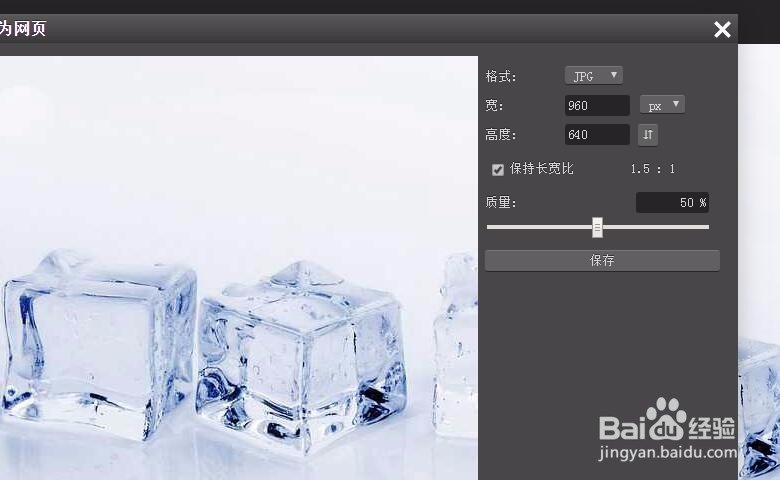
声明:本网站引用、摘录或转载内容仅供网站访问者交流或参考,不代表本站立场,如存在版权或非法内容,请联系站长删除,联系邮箱:site.kefu@qq.com。
阅读量:42
阅读量:47
阅读量:81
阅读量:41
阅读量:89